Eliminowanie błędów przy stałej optymalizacji aplikacji na Androidzie po włączeniu
Niektórzy użytkownicy napotykają problem, gdy za każdym razem, gdy włączają swój smartfon z systemem Android, optymalizują swoje aplikacje. Zwykle później urządzenie mobilne włącza się, chociaż po długim czasie, ale w rzadkich przypadkach nawet nie może zostać uruchomione. Nie ma wielu opcji rozwiązania tych problemów, ale one wciąż istnieją.
Treść
Wyeliminuj niekończącą się optymalizację aplikacji na Androida
W normalnej sytuacji optymalizacja następuje po aktualizacji oprogramowania układowego lub przywróceniu ustawień fabrycznych. Jednak jeśli użytkownik natrafi na ten proces za każdym razem, gdy ponownie uruchomi się lub uruchomi smartfon, wymagane są pewne działania.
Jeśli widzisz optymalizację tylko jednej aplikacji (1 z 1), usuń ją.
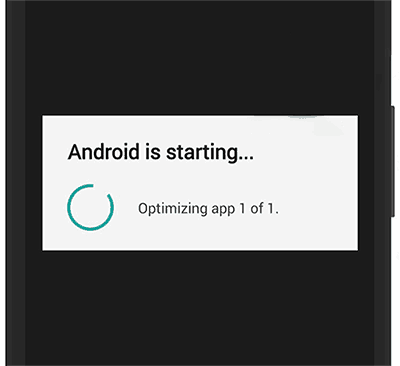
Dowiedz się, jaki rodzaj aplikacji wpływa na uruchomienie, możesz tylko logicznie. Pamiętaj o tym, co ostatnio zainstalowałeś - potem, po czym zaczęła się optymalizacja. Odinstaluj aplikację, zrestartuj smartfon i sprawdź, jak się uruchamia. Jeśli problem zniknął, zainstaluj go ponownie, jeśli chcesz i zobacz, jak działa włączanie. Na podstawie wyniku zdecyduj, czy chcesz opuścić aplikację, czy nie.
Metoda 1: Wyczyść pamięć podręczną
Pliki tymczasowe mogą powodować zakłócenia w systemie Android, aw rezultacie problem z jego ładowaniem. W związku z tym właściwym rozwiązaniem jest wyczyszczenie systemu operacyjnego z pamięci podręcznej. Tu nie chodzi o pamięć podręczną aplikacji, którą można łatwo usunąć w "Ustawieniach" . Aby ukończyć zadanie, musisz przejść do menu Odzyskiwanie.
Usunięcie pamięci podręcznej nie wpłynie na twoje dane osobowe i pliki multimedialne.
- Wyłącz telefon i przejdź do trybu odzyskiwania. Zwykle odbywa się to poprzez jednoczesne naciśnięcie przycisku włączania / wyłączania i zmniejszania głośności (lub więcej). Na niektórych urządzeniach wymagane jest trzymanie trzech z tych przycisków jednocześnie. Jeśli nie można wprowadzić odzyskiwania w ten sposób, zapoznaj się z innymi opcjami w tym artykule:
Więcej szczegółów: Jak ustawić urządzenie z Androidem w trybie odzyskiwania
- Kilka sekund po przytrzymaniu odpowiednich przycisków pojawi się menu. Może wyglądać inaczej, w zależności od tego, czy wcześniej zainstalowałeś niestandardowy Recovery. Przykład dalszych działań zostanie pokazany na przykładzie standardowego odzyskiwania.
- Użyj przycisków głośności, aby poruszać się w górę iw dół menu. Przejdź do "Wymaż partycję pamięci podręcznej" i wybierz ją, naciskając przycisk zasilania.
- To zajmie trochę czasu i procedura czyszczenia zostanie zakończona. Z tego samego menu uruchom ponownie za pomocą funkcji "Ponownie uruchom system teraz" .
- Uruchomienie smartfona powinno nastąpić ponownie z optymalizacją aplikacji. Zaczekaj, aż się skończy, pojawi się ekran główny Androida, a następnie ponownie uruchom urządzenie. Problem powinien zniknąć.
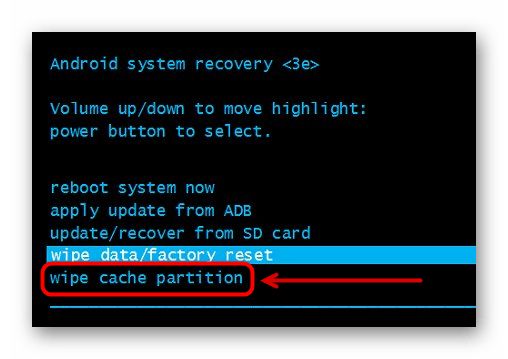
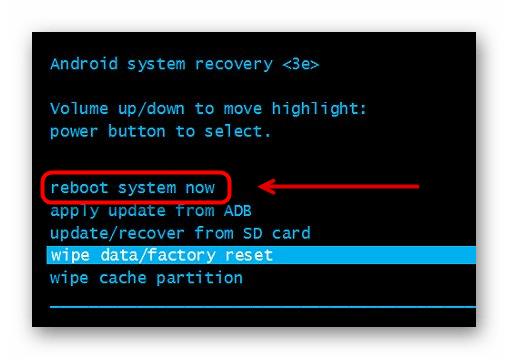
Jeśli wykonane akcje nie przyniosły pożądanego rezultatu, będziesz musiał użyć metody radykalnej.
Metoda 2: Przywróć ustawienia fabryczne
Przywracanie ustawień fabrycznych nie jest bardzo przyjemnym procesem, ponieważ urządzenie powraca do swojego pierwotnego stanu i użytkownik będzie musiał ponownie skonfigurować go dla siebie. Jednak w większości przypadków pomaga przywrócić normalny stan pracy do urządzenia i równolegle skorygować inne możliwe błędy.
Możesz ustawić kopię zapasową - pomoże to przywrócić stan Androida po całkowitym resetowaniu. Nasza strona ma już szczegółowy przewodnik po tej procedurze. Korzystając z różnych wersji, zapisujesz, gdy tylko zdjęcia i kontakty (pliki audio, aplikacje muszą zostać ponownie zainstalowane) i wszystkie dane z mobilnego systemu operacyjnego. Nie zapomnij włączyć synchronizacji w przeglądarce, aby nie stracić zakładek, haseł i innych informacji.
Więcej szczegółów: Jak wykonać kopię zapasową urządzeń z systemem Android
Najprawdopodobniej, aby utworzyć pełną kopię zapasową za pomocą odzyskiwania (z wyjątkiem wersji ADB, która jest również opisana w artykule z powyższego linku), należy zainstalować niestandardowe, czyli menu odzyskiwania innej firmy. Możesz dowiedzieć się, jak to zrobić w następującym materiale.
Więcej szczegółów: Instalowanie niestandardowego odzyskiwania w systemie Android
Nie zapominaj, że aby wykonać takie działania, należy uzyskać prawa roota na urządzeniu. Należy pamiętać, że to usuwa gwarancję ze smartfona! Jeśli nie jesteś pewien swoich możliwości, radzimy natychmiast skontaktować się z centrum serwisowym, ponieważ wszystkie dalsze kroki, choć nie są szczególnie trudne, są przeprowadzane na własne ryzyko i ryzyko.
Więcej szczegółów: Uzyskiwanie praw root na Androida
Tak więc, gdy wszystkie prace przygotowawcze zostały wykonane lub pominięte jako niepotrzebne, pozostaje wykonać samo resetowanie.
- Wróć do menu odzyskiwania, tak jak w przypadku metody 1.
- W menu znajdź i aktywuj pozycję "Wymaż dane / przywróć ustawienia fabryczne" lub nazwę podobną do nazwy, aby zresetować ustawienia.
- Zaczekaj, aż urządzenie się zakończy i uruchom ponownie. Przy pierwszym uruchomieniu użytkownik zostanie poproszony o skonfigurowanie smartfona poprzez wprowadzenie informacji o koncie Google i określenie innych danych, takich jak łączenie się z siecią Wi-Fi itp.
- Możesz pobrać kopię zapasową, jeśli została wykonana, zgodnie z metodą jej utworzenia. Podczas tworzenia kopii zapasowej za pośrednictwem Google wystarczy podłączyć to samo konto, włączyć Wi-Fi i czekać na załadowanie zsynchronizowanych danych. Jeśli zostało użyte narzędzie odzyskiwania innej firmy, odzyskiwanie danych z kopii zapasowej odbywa się za pośrednictwem ich menu.
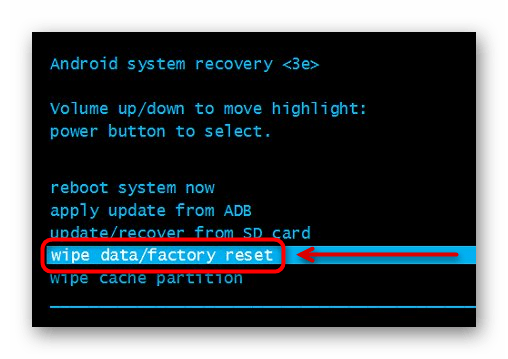
Rzadko występuje problem optymalizacji, dlatego najlepiej skontaktować się z wykwalifikowaną pomocą lub spróbować ręcznie zaktualizować smartfon. Na naszej stronie internetowej w specjalnej sekcji przez ten link Możesz znaleźć najbardziej szczegółowe instrukcje na temat oprogramowania różnych popularnych modeli urządzeń mobilnych na Androida.
